Een DHCP binding / vast IP instellen in de Experia Box V10. Je kunt port forwards instellen op de V10 om van buiten je huis bij bepaalde apparaten in je netwerk te komen. Hiervoor is het nodig om die apparaten van tevoren een vast IP-adres (DHCP binding) te geven.
DHCP binding instellen
- Open een browser en ga naar 192.168.2.254 of mijnmodem.kpn
- Log in met gebruikersnaam en je gekozen wachtwoord.
- Log je voor het eerst in? Dan vul je geen wachtwoord in. Na het inloggen moet je direct zelf een wachtwoord aanmaken voor de volgende keren.
- Kies in de zwarte bovenbalk voor Instellingen.
- Kies in het linkermenu voor DHCP.
- Je komt op deze pagina:
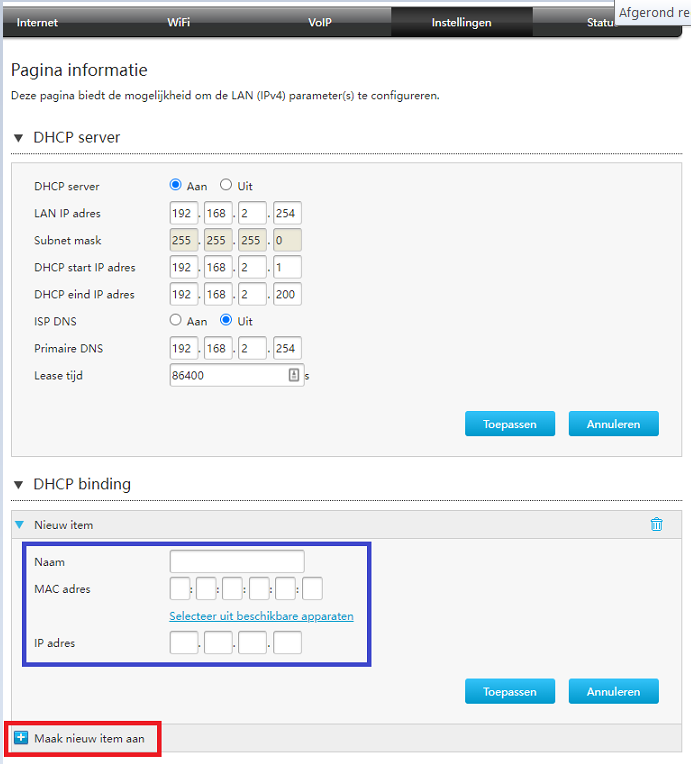
In het blauwe blok vul je bij Naam een naam/omschrijving van het apparaat in (bijvoorbeeld 'Laptop Henk'). Met deze naam komt het in de lijst met DHCP bindings te staan.
- Bij MAC adres vul je het MAC adres van je apparaat in. Je kunt ook klikken op Selecteer uit beschikbare apparaten om een lijst te krijgen van op dat moment aangesloten apparaten. Dan hoef je het adres niet handmatig in te tikken.
- Bij IP adres vul je het IP adres in dat je aan dit apparaat wilt toewijzen. Let erop dat dit adres begint met 192.168.2. Wat je na de laatste punt invult mag je zelf weten. Maar dit getal kan niet hoger zijn dan 253.
Bevestig je aanpassingen met de blauwe knop ‘Toepassen’.
Wil je meerdere vaste IP's toekennen, klik dan in het rode blok op Maak nieuw item aan. Herhaal bovenstaande stappen voor je nieuwe item.
Let op: je kunt op de V10 maximaal 10 DHCP bindings aanmaken.


